ASTRO MixAmp Pro TR(以下ミックスアンプ)を設定するための専用ソフト「ASTRO Commad Center」について、できることや使い方を解説します。
ASTRO COMMAND CENTERとは
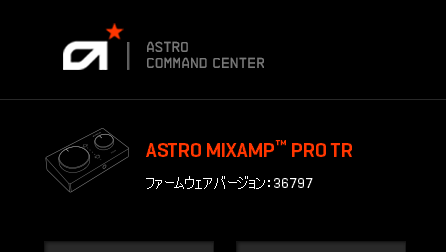
ミックスアンプの機能を最大限使用するためのPCのソフトウェアです。
イコライザの設定は本体だけでは設定することができず、パソコンにミックスアンプをつなげてパソコン上で設定します。

そのイコライザの設定をするためのソフトがASTRO COMMAND CENTERということだね。
ミックスアンプ本体については別記事で解説しているので併せてチェックしてみてください。
ミックスアンプを設定するときの注意点
- PCが無いと設定することができない
- 設定が難しいところがある
PS4やPS5、switchで使用する際も初期設定自体はPCでやる必要があります。
PCを持っていない場合、ASTRO COMMAND CENTERを使用することができないので注意しましょう。
イコライザ設定等が知識が無いと少し難しい設定があります。
しかし、いろんな人がイコライザ設定を公開してくれているので心配する必要はありません。
本記事でも下記でイコライザ設定を紹介しています。
自分にあったイコライザ設定を見つけましょう!
ASTRO COMMAND CENTERの準備編
下記から、「COMMAND CENTER」をダウンロードし、インストールします。
ASTRO COMMAND CENTERのダウンロードサイト
インストールが完了したらミックスアンプをPCに接続してアストロコマンドセンターを起動します
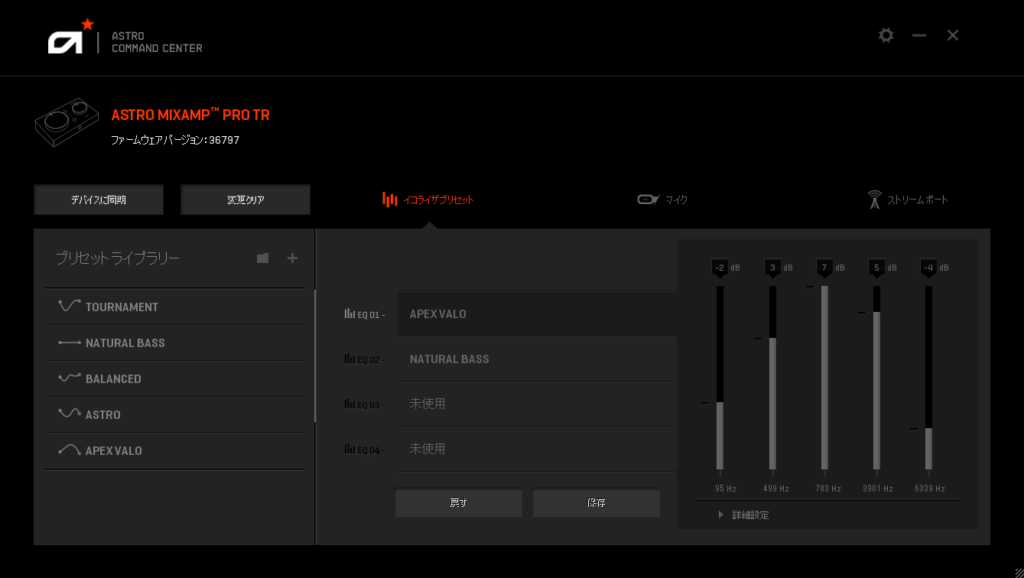
ミックスアンプ本体で切り替え可能なイコライザの数は4種類です。
EQ01~EQ04までそれぞれ設定を保存しておくことが可能です。
5種類目からはASTRO COMMAND CENTERに保存しておいて、使用するときに先ほど登録した4種類と入れ替えるというイメージです。
1番良く使う設定を上にしておくことで電源を入れたときに変更する手間を省けるので使う順に上から設定しておきましょう。
地味にうれしい機能です。
設定を新しくしたとき等に使えます。
上の4種類まで登録可能とかぶっている個所もありますが、大事なことなので併せて解説します。
設定したイコライザ設定をASTRO COMMAND CENTERに保存することができます。
ミックスアンプ本体では4種類までしか登録できませんが、ASTRO COMMAND CENTERには4種類以上保存できるので普段使用しない設定はASTRO COMMAND CENTERに保存しておきましょう。
こちらもドラッグ&ドロップで入れ替えが可能です。
イコライザの詳細設定については少し難しいので、後述します。
下記の「イコライザプリセット例を紹介」で設定方法を紹介しているので確認してみて下さい。
ヘッドセット等でミックスアンプを通してマイクを入力している人はこちらの設定も必要です。
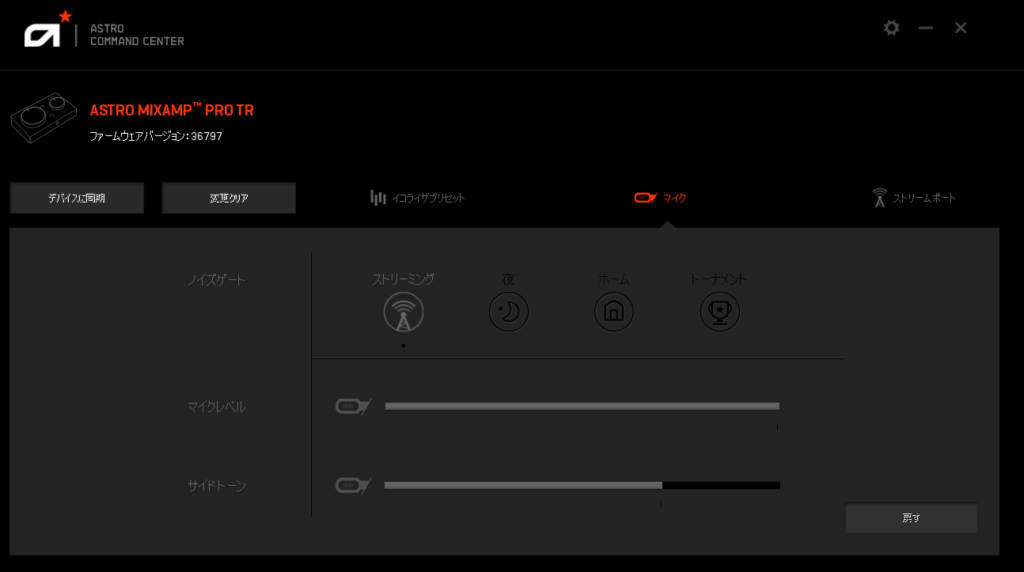
ノイズゲートはノイズキャンセリングのようなものです。
ノイズゲートが強ければ強いほど小さい音がカットされるので、聞いている側からはプツプツする場合があります。
その為、ノイズゲートの設定は「ストリーミング」がおすすめです。
(弱) ストリーミング<夜<ホーム<トーナメント (強)
自分の声の大きさを設定します。
基本的には最大に設定しておいて問題ありません。
聞いている人が小さくするのは簡単ですが、大きくするのは限界があるので最大に設定しておきましょう。
自分の声が聞こえる大きさを設定します。
サイドトーンは完全に好みなので自分の声を聞きたくない人はOFF(左)に設定しましょう。
自分の声が聞こえた方がいい人は自分のちょうどいいところで設定しましょう。
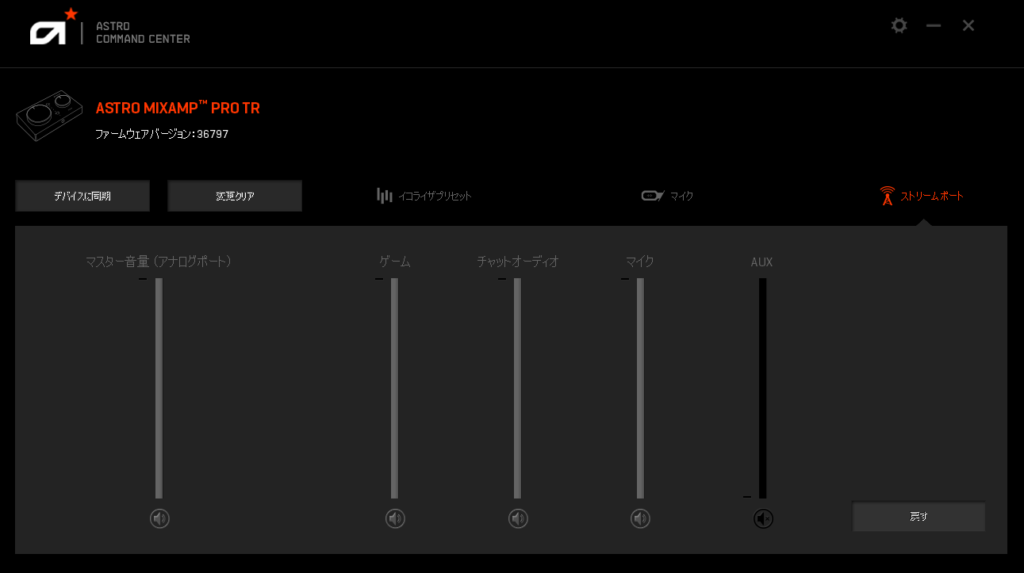
ミックスアンプの本体裏側から外部出力が可能です。
ミックスアンプでそれぞれの音がミックスされて出力される時のそれぞれのボリュームを調整するための設定です。
こちらもすべてMAXで問題ないです。
イコライザプリセット例を紹介
ここが一番大切な設定です。
イコライザプリセットの詳細設定の部分で設定します。
詳細設定をクリックすると警告という画面が出てきますが、気にせずにOKを押して問題ありません。
それではイコライザプリセットを紹介していきます。
私のおすすめのプリセットです。
主にFPSで使用しており、基本的にゲームはこの設定でプレイしています。
なんでも使える万能設定なのでぜひ真似してみてください。
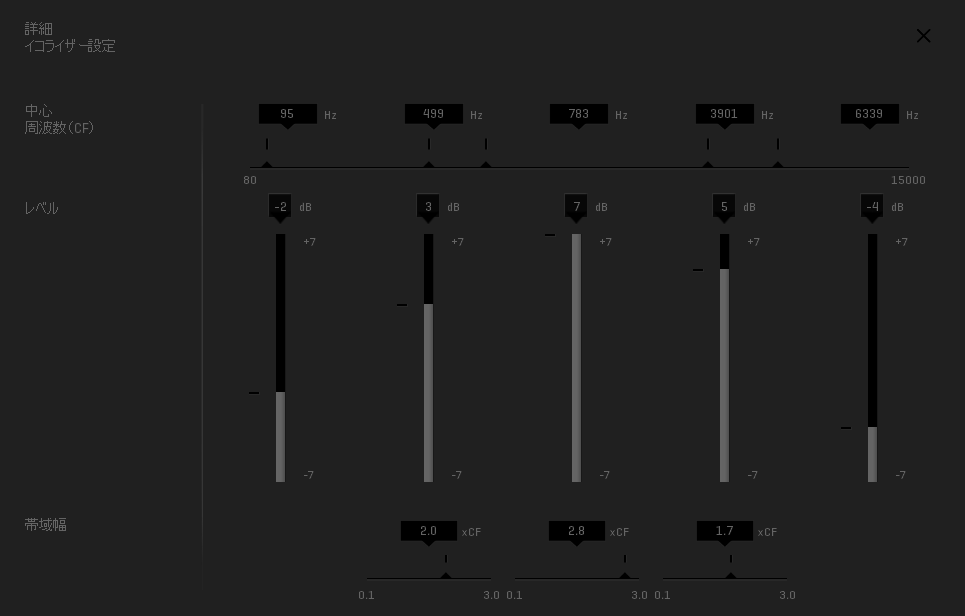
中高音に特化したプリセットです。
フォートナイト等の中高音が多めのゲームにおすすめの設定です。
個人的には七草おすすめのプリセットでも十分フォートナイトがプレイ可能なので私はそちらを採用しています。
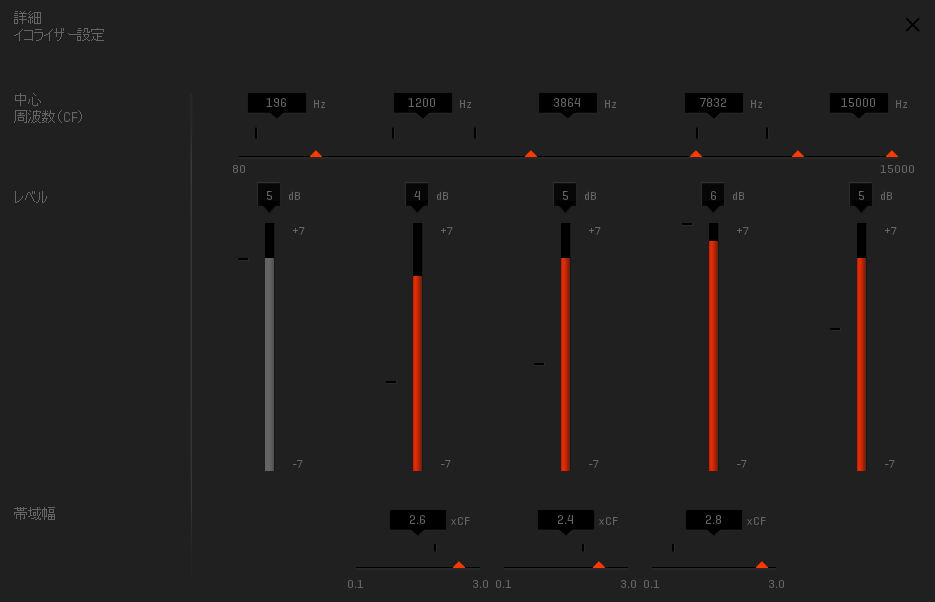
フォートナイトの設定とほぼ同じです。
モンハンやFF等で使うととても楽しめる設定なのでぜひプレイしてみましょう。
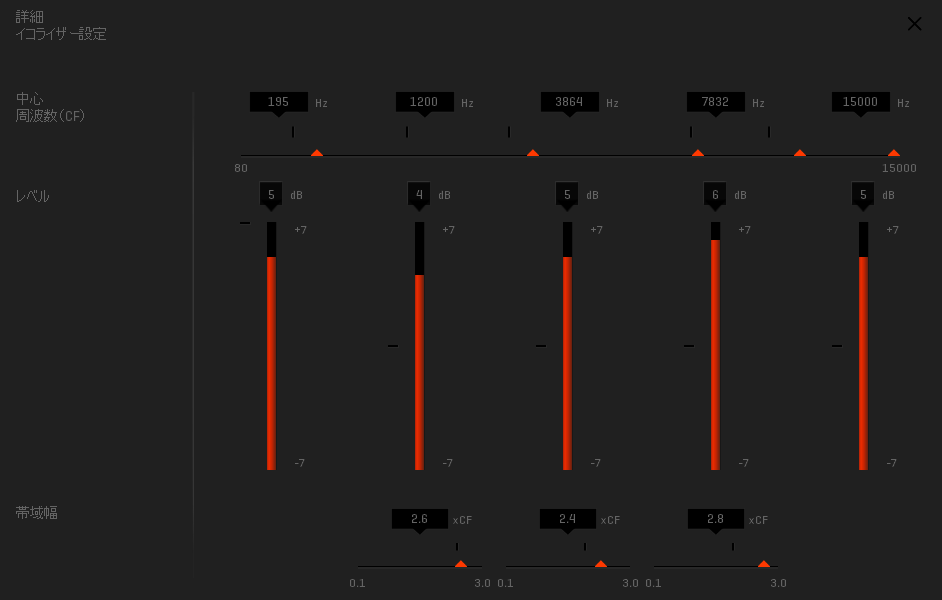
低音が好きな人向けの音楽鑑賞用プリセットです。
私はこの設定で基本的には音楽を聴いています。
低音最高です!
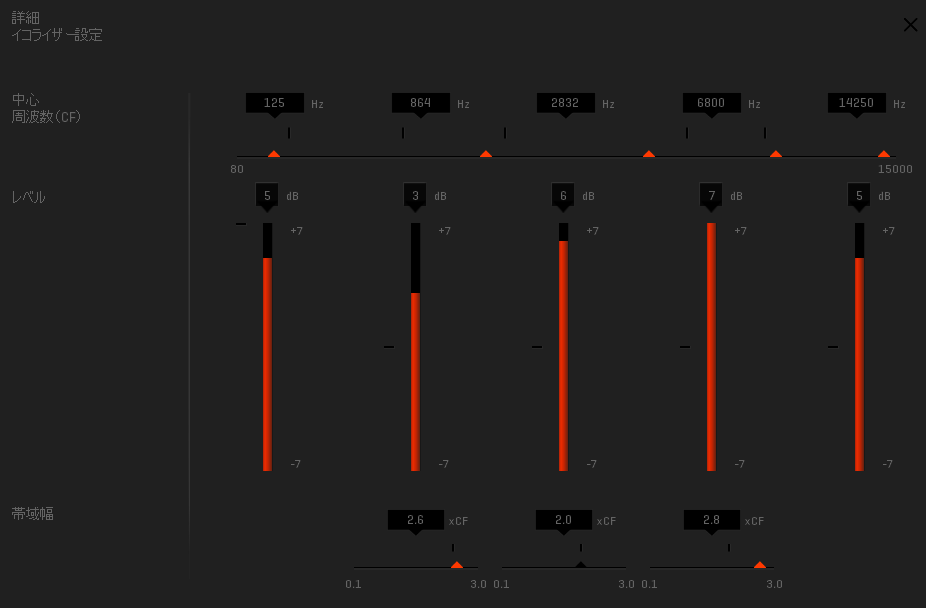
こちらは万人向けの音楽鑑賞用のプリセットです。
私は低音用を使用していますが、こちらもきれいに聞こえるのでお勧めです。
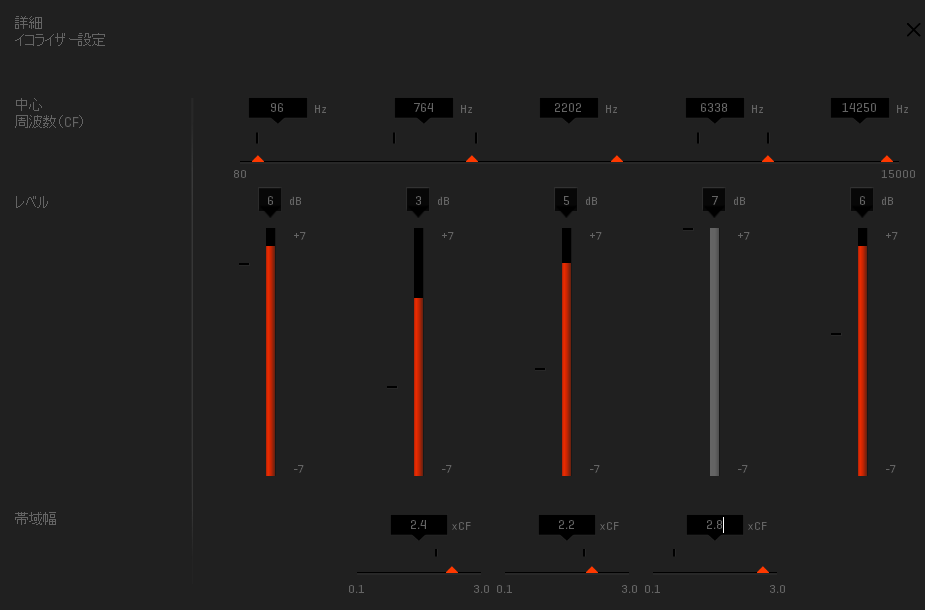
デバイスに同期
デバイスに同期ボタンを押さないとミックスアンプ本体に設定が同期されません。
設定を変更したら必ず押して同期させましょう。
同期することでASTRO COMMAND CENTERを開くことなく、登録したイコライザを呼び出すことが可能です。
まとめ
今回はASTRO COMMAND CENTERの使い方について解説しました。
イコライザ設定をするだけでゲームの楽しさが全然違うので自分に合った設定を見つけましょう。




